Maison >Tutoriel système >Série Windows >Comment configurer une méthode de saisie personnalisée dans WIN8
Comment configurer une méthode de saisie personnalisée dans WIN8
- 王林avant
- 2024-04-24 10:52:121085parcourir
Toujours inquiet des paramètres de la méthode de saisie ? Ne vous inquiétez pas, l'éditeur PHP Xigua vous proposera la méthode de configuration de la méthode de saisie personnalisée dans WIN8. Le contenu est détaillé et facile à comprendre, vous permettant de configurer facilement la méthode de saisie personnalisée et de découvrir le plaisir de taper. Continuez à lire et faites passer votre expérience de saisie au niveau supérieur !
WIN8 est livré avec une méthode de saisie simple. Que ce soit dans la nouvelle interface de l'écran de démarrage de Windows ou sur le bureau Windows traditionnel, appuyez sur la touche Maj ou cliquez directement sur le logo [Chinois/Anglais] sur l'écran pour basculer entre l'état de saisie en chinois et en anglais.
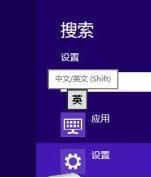
Avec le lancement de WIN8, chaque méthode de saisie a été optimisée et mise à jour pour Win8. Dans le passé, certaines méthodes de saisie ne pouvaient fonctionner que sous le bureau Windows traditionnel et ne pouvaient pas être utilisées dans les nouvelles interfaces système et applications telles que l'écran de démarrage. Désormais, de nombreuses méthodes de saisie peuvent être utilisées normalement dans la double interface WIN8.
Utilisez la combinaison de touches [Win+Espace] pour changer de méthode de saisie Dans WIN8, vous pouvez télécharger et installer d'autres méthodes de saisie de la même manière qu'auparavant. Notez qu'après avoir installé plusieurs méthodes de saisie, vous devez utiliser la combinaison de touches [Win+Espace] pour changer de méthode de saisie dans WIN8.
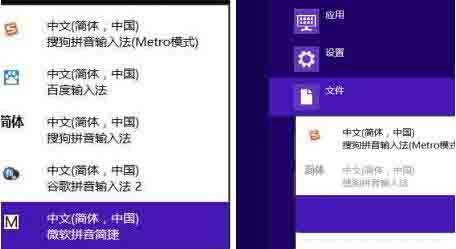
Afin de s'adapter aux habitudes de saisie de texte précédentes, nous souhaiterons peut-être définir différentes méthodes de saisie pour chaque application, modifier la méthode de saisie par défaut du système Win8, etc. Dans ce cas, nous devons utiliser le panneau de configuration. Utilisez la touche de raccourci [Win+X] pour afficher le menu de liens rapides et sélectionnez [Panneau de configuration]. Recherchez l'option [Modifier la méthode de saisie] dans la catégorie [Horloge, Langue et Région] du panneau de configuration Win8.
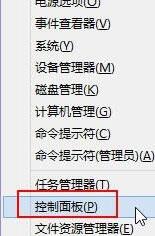
Entrez maintenant dans l'interface de configuration [Langue] de WIN8. Ici, nous pouvons voir le type de langue et la méthode de saisie correspondante du système actuel. Après avoir cliqué sur la méthode de saisie, cliquez sur [Options] pour accéder aux [Options de langue] afin de définir les paramètres détaillés pour la méthode de saisie spécifique. Cliquez sur [Paramètres avancés] sur le côté gauche de l'interface pour saisir les paramètres généraux de la méthode de saisie du système Win8.
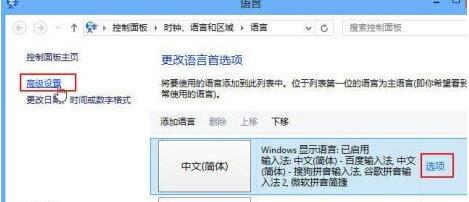
Cliquez sur [Options] dans l'image ci-dessus pour accéder aux [Options de langue]. Vous pouvez voir [Options | Supprimer] sur le côté droit de la méthode de saisie. Cliquez sur [Options] pour accéder à l'interface de configuration détaillée de la méthode de saisie correspondante. Cliquez sur [Supprimer] pour que la méthode de saisie correspondante puisse être désinstallée.
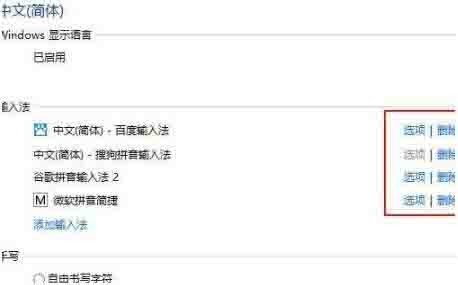
Entrez dans l'interface de langue [Paramètres avancés] Sous [Changer la méthode de saisie], vous pouvez cocher [Autoriser la définition de différentes méthodes de saisie pour chaque application] et [Utiliser la barre de langue du bureau (si disponible)]. Cela peut être plus cohérent avec la méthode de saisie à laquelle vous êtes habitué auparavant.
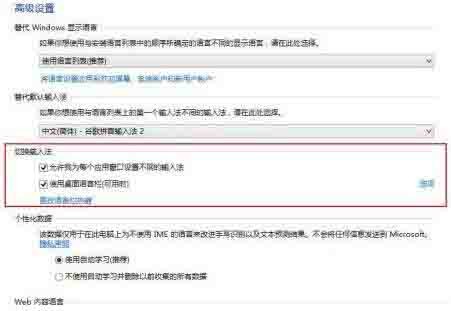
Sous la catégorie [Autre méthode de saisie par défaut], cliquez sur la flèche du menu déroulant à droite pour définir votre méthode de saisie préférée comme méthode de saisie par défaut pour WIN8.
Ce qui précède est le contenu détaillé de. pour plus d'informations, suivez d'autres articles connexes sur le site Web de PHP en chinois!
Articles Liés
Voir plus- Comment créer une table des matières dynamique dans Excel
- Dépannage et conseils pour une installation de Windows 11 LTSC réussie
- Comment supprimer des fichiers antivirus sous Windows 10 Comment supprimer des fichiers antivirus sous Windows 10
- Comment résoudre le problème de l'erreur d'invite du pilote de la carte graphique Win10 2004. Comment résoudre le problème de l'erreur d'invite du pilote de la carte graphique Win10 2004.
- Comment diffuser l'écran Win10 sur le téléviseur Conseils pour diffuser l'écran Win10 sur le téléviseur

